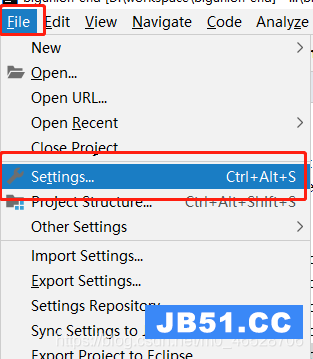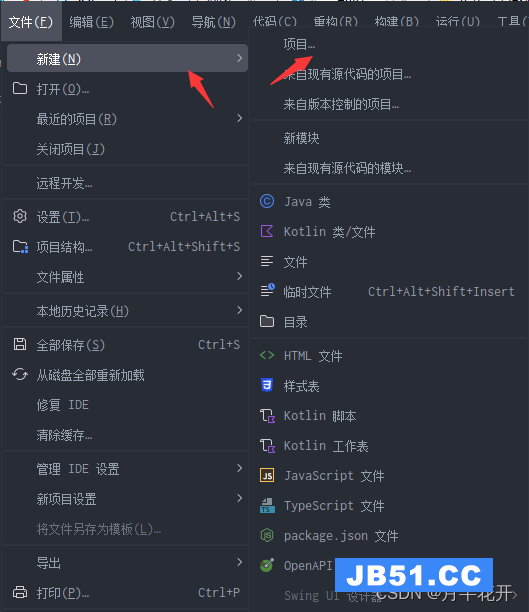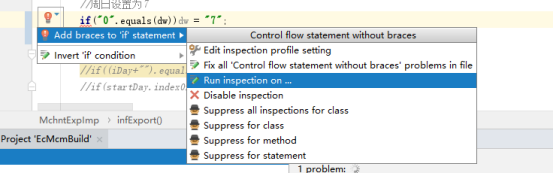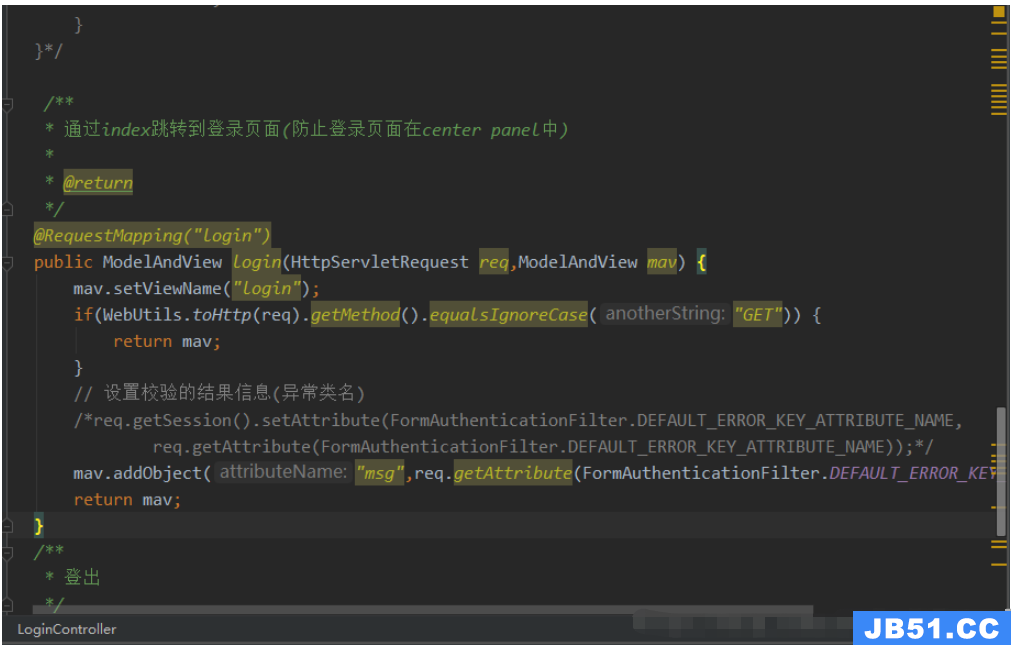在idea中打包maven项目,且格式是war
首先第一步:
在pom.xml配置文件中添加打包的格式

在pom.xml中添加
<plugins>
<!--加上此代码即可-->
<plugin>
<groupId>org.apache.maven.plugins</groupId>
<artifactId>maven-war-plugin</artifactId>
<version>3.0.0</version>
<configuration>
<webResources>
<resource>
<directory>web</directory>
</resource>
</webResources>
</configuration>
</plugin>
</plugins>
其中web这个web如下这个名字



第三步:启动Tomcat

启动Tomcat之后,在WebApps这个文件夹下就会生成一个war解压后的文件夹

第四步:修改Tomcat下的server.xml配置文件
如果不修改这个文件的话,Tomcat运行后,浏览器会一直报404路径找不到的错误

找到Host的标签下添加这个标签 ,docBase填的是war解压后的项目名称

配置之后重新启动Tomcat
做完这些,war项目就可以运行起来了。

这样就已经部署到Tomcat上了。